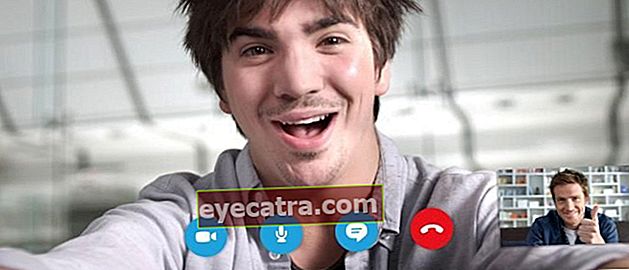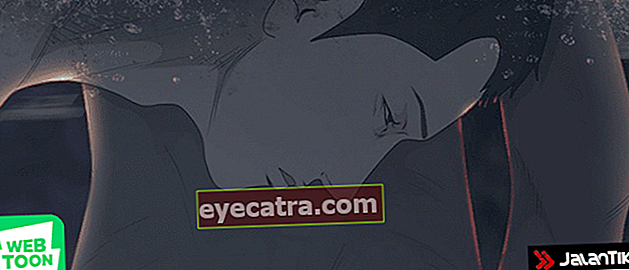Sådan laver du dit eget kort på Google Maps
Den placering, du leder efter, kan ikke findes på Google Maps? Bare tilføj det på den måde, du opretter en placering på Google Maps. Garanteret, let!
Google Maps-applikation det er meget nyttigt for os at finde et sted eller en guide. Bortset fra at have fremragende funktioner, får denne service også altid opdateringer om de nyeste steder og veje fra Google.
Selvom det altid får opdateringer fra Google, betyder det ikke, at placeringen fra Google altid er komplet i Maps-tjenesten. Der er tidspunkter, hvor vi er fundet ingen vej eller sted hvad vi vil gå til i Google Maps-applikationen.
- Den frygtelige opdagelse af Google Earth i 2017
- Hvorfor skal du bruge Google Maps? Dette er grunden og dens overlegne funktioner!
- De 14 mest absurde objekter, som Google Maps nogensinde har fanget
Sådan opretter du dit eget kort på Google Maps
Selvom det er komplet, har du helt sikkert fundet en situation, hvor gaden og placeringen, du leder efter, ikke findes på Google Maps. Men rolig ned, du kan tilføje navnet på gaden og det sted, hvor du passerer hvordan man opretter en placering på Google Maps.

Det er virkelig nemt, du behøver kun at installere ** My Maps ** -applikationen på din Android. Selve denne applikation blev udviklet af Google til dem af jer, der ønsker at lave deres egne kort, der kan bruges i Google Maps-applikationen.
Dette er hvordan man laver dit eget kort på Google Maps, følg det bare med det samme, hvordan man gør det:
1. Når du har installeret appen Google My Maps, skal du åbne applikationen og trykke på Accepter og fortsæt, så spring bare den næste side over.

2. Du vil stå over for hovedsiden i denne applikation. Tryk på for at tilføje et nyt kort plus-ikon i nederste højre hjørne.

3. Angiv en titel og beskrivelse af det kort, du ønsker at oprette.

4. Derefter tryk på plusikonet igen i nederste højre hjørne, og du vil blive præsenteret for to valg. Vælg Tilføj en ny linje for at tilføje en sti, og vælg Tilføj et nyt punkt for at tilføje placeringer, såsom huse, offentlige faciliteter, boder og andre.

5. Hvis du vælger at tilføje en vej, behøver du kun at forbinde linjerne for at angive gadenavnet.
For at gøre dette skal du angive startpunktet for den vej, du vil tilføje, ved at svæve over X-markøren og derefter starte den tryk på plusikonet og træk markøren i den ønskede retning. Gør det gentagne gange, indtil den ønskede sti er afsluttet.

6. I mellemtiden skal du kun placere det sted, hvor du vil have det, for at tilføje et sted og derefter trykke på Vælg denne placering.

7. Derefter går du ind på siden for at angive identiteten på det element, du oprettede tidligere. Giv et navn og en beskrivelse af disse to ting.

8. Hvis du har givet oplysninger om varen, gemmes kortet automatisk i din Google-konto. Du kan få adgang til det via muligheder Oprettet af mig eller via applikationen Google Maps> Mit sted> Kort.

Det er hvordan man opretter en placering på Google Maps nemt ved hjælp af My Maps-applikationen fra Google. Nu behøver du ikke være mere forvirret, hvis du ikke finder en gade eller et sted på Google Maps?